Czy jesteś nie można zapisać ustawień w Panelu sterowania NVIDIA w Windowsie? Jeśli masz kartę graficzną NVIDIA, NVIDIA Control Panel jest zainstalowany na twoim komputerze. Umożliwia zarządzanie i kontrolowanie konfiguracji sterowników graficznych oraz innych ustawień związanych z narzędziami NVIDIA. Jest to poręczna aplikacja, ale nie pozbawiona problemów i błędów. Niektórzy użytkownicy NVIDIA zgłosili, że nie mogą zapisać nowych ustawień w Panelu sterowania NVIDIA. Chociaż mogą zmieniać wartości, ustawienia nie zostaną zapisane. Dlaczego ten problem występuje i jak możemy się go pozbyć? Nauczmy się w tym poście.

Jak zapisać ustawienia Panelu sterowania NVIDIA?
Aby zapisać ustawienia grafiki NVIDIA, kliknij prawym przyciskiem myszy na pulpicie i wybierz Panel sterowania NVIDIA. Teraz kliknij opcję Ustawienia 3D, a następnie wybierz opcję Zarządzaj ustawieniami 3D. Następnie możesz zmodyfikować wymagane opcje graficzne w Ustawieniach globalnych i Ustawieniach programu. Po zakończeniu kliknij przycisk Zastosuj, aby zapisać nowe ustawienia. Podobnie możesz także zapisać ustawienia wyświetlania i inne.
Jednak niektórzy użytkownicy zgłaszali, że nie mogą zastosować i zapisać nowej grafiki, wyświetlania i innych ustawień NVIDIA na swoim komputerze. Za każdym razem, gdy klikną przycisk Zastosuj, zmienione ustawienia nie zostaną zapisane.
Ten problem występuje głównie wtedy, gdy nie masz uprawnień administratora do modyfikowania ustawień. Upewnij się więc, że masz niezbędne uprawnienia do wprowadzania zmian. Możesz spróbować zalogować się lub uruchomić Panel sterowania NVIDIA z uprawnieniami administratora i sprawdzić, czy to działa.
Okna duchów i błędne zachowanie myszy 10
Poza tym przyczyną problemu może być program innej firmy będący w konflikcie. Jeśli zacząłeś doświadczać tego problemu po niedawnym zainstalowaniu aplikacji, możesz przeanalizować przyczynę, a następnie wyłączyć/odinstalować ją, aby sprawdzić, czy problem zniknął.
Przestarzałe sterowniki graficzne lub uszkodzone sterowniki NVIDIA mogą również powodować ten problem.
Panel sterowania NVIDIA nie zapisuje ustawień
Jeśli nie możesz zapisać ustawień w Panelu sterowania NVIDIA na komputerze z systemem Windows 11/10, możesz użyć następujących poprawek, aby rozwiązać problem:
- Zmodyfikuj uprawnienia do folderu NVIDIA Corporation.
- Zaktualizuj sterownik karty graficznej NVIDIA.
- Zainstaluj ponownie sterownik NVIDIA.
- Wyłącz tymczasowo oprogramowanie antywirusowe.
1] Zmodyfikuj uprawnienia do folderu NVIDIA Corporation
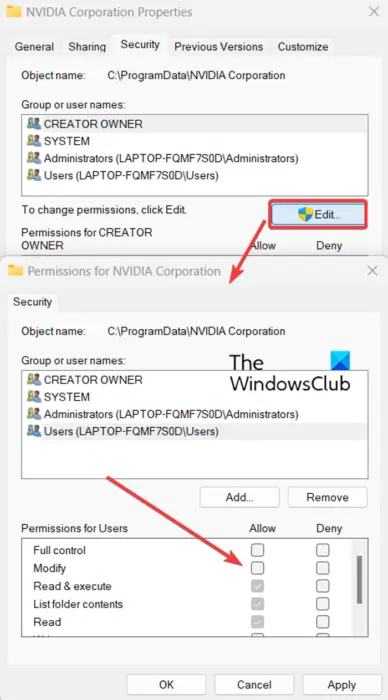
Nie będziesz mógł zastosować i zapisać ustawień w Panelu sterowania NVIDIA, jeśli nie masz wymaganych uprawnień do wprowadzania zmian w ustawieniach graficznych NVIDIA. Upewnij się więc, że jesteś zalogowany do systemu Windows przy użyciu konta administratora. Jeśli jesteś już zalogowany na konto administratora, ale problem nadal występuje, możesz spróbować zmienić uprawnienia do folderu NVIDIA Corporation na swoim komputerze, aby rozwiązać problem. Oto kroki, aby to zrobić:
Najpierw otwórz Eksplorator plików za pomocą skrótu klawiszowego Win + E i przejdź do następującej lokalizacji: C:\Dane programu
Teraz przewiń w dół do Firma NVIDIA folder i kliknij go prawym przyciskiem myszy. Z wyświetlonego menu kontekstowego wybierz Nieruchomości opcja.
Następnie przejdź do Bezpieczeństwo w oknie Właściwości i kliknij przycisk Edytuj.
W otwartym oknie dialogowym wybierz swoją nazwę użytkownika i zaznacz pola wyboru znajdujące się pod Umożliwić kolumna.
Po zakończeniu naciśnij przycisk Zastosuj > OK, aby zapisać zmiany i wyjść z okna Właściwości.
Możesz teraz otworzyć Panel sterowania NVIDIA i sprawdzić, czy możesz zapisać nowe ustawienia, czy nie. Jeśli problem będzie się powtarzał, użyj następnego rozwiązania, aby go naprawić.
Widzieć: Brak Panelu sterowania NVIDIA w systemie Windows .
2] Zaktualizuj sterownik graficzny NVIDIA
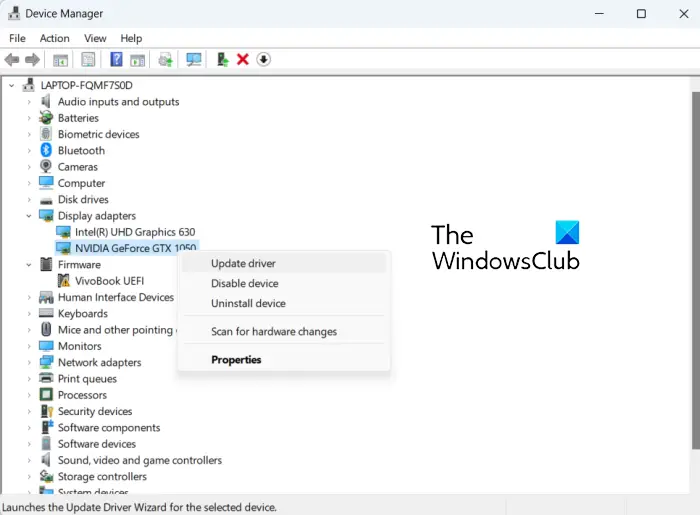
Problem polegający na tym, że nie możesz zapisać ustawień NVIDIA, może być spowodowany nieaktualnymi sterownikami karty graficznej. Jeśli więc scenariusz ma zastosowanie, możesz zaktualizować sterownik graficzny NVIDIA do najnowszej wersji. Możesz sprawdzić dostępne aktualizacje w ustawieniach systemu Windows. Naciśnij Win + I, aby otworzyć Ustawienia, przejdź do karty Windows Update i kliknij Opcje zaawansowane> Aktualizacje opcjonalne. Poszukaj aktualizacji sterowników graficznych NVIDIA, pobierz je i zainstaluj.
Możesz zaktualizować sterowniki NVIDIA za pomocą Menedżera urządzeń, wykonując poniższe czynności:
- Najpierw naciśnij Win + R, aby otworzyć Uruchom i wejdź devmgmt.msc w nim, aby otworzyć aplikację Menedżer urządzeń.
- Teraz rozwiń Karty graficzne kategorii i kliknij prawym przyciskiem myszy swój sterownik NVIDIA.
- Następnie wybierz Uaktualnij sterownik opcję z menu kontekstowego.
- W następnym monicie wybierz opcję Wyszukaj sterowniki automatycznie, a następnie postępuj zgodnie z instrukcjami wyświetlanymi na ekranie, aby zaktualizować sterownik.
- Po zakończeniu uruchom ponownie komputer i sprawdź, czy możesz zapisać ustawienia grafiki NVIDIA, czy nie.
Jeśli problem pozostaje taki sam, możesz przejść do następnej poprawki.
Czytać: Niestandardowa rozdzielczość NVIDIA nie jest obsługiwana przez twój wyświetlacz .
3] Ponownie zainstaluj sterownik NVIDIA
Jeśli aktualizacja sterownika karty graficznej NVIDIA nie pomoże, istnieje prawdopodobieństwo, że sterownik jest uszkodzony lub uszkodzony, dlatego powoduje takie problemy. Tak więc w takich sytuacjach odinstalowanie uszkodzonego sterownika, a następnie ponowne zainstalowanie jego czystej kopii na komputerze pomogłoby rozwiązać problem.
Aby to zrobić, możesz wykonać podobną procedurę, jak w metodzie (2). Uruchom Menedżera urządzeń, rozwiń Karty graficzne, kliknij prawym przyciskiem myszy sterownik NVIDIA i wybierz opcję Odinstaluj urządzenie. Następnie postępuj zgodnie z wyświetlanymi instrukcjami, a po zakończeniu dezinstalacji możesz ponownie uruchomić komputer. System Windows automatycznie ponownie zainstaluje brakujący sterownik NVIDIA przy następnym uruchomieniu. Następnie możesz sprawdzić, czy problem został rozwiązany.
Widzieć: Błąd odmowy dostępu do Panelu sterowania NVIDIA .
4] Tymczasowo wyłącz oprogramowanie antywirusowe
Może to być Twój nadopiekuńczy pakiet antywirusowy, który zakłóca działanie aplikacji NVIDIA Control i uniemożliwia zapisanie ustawień NVIDIA. W większości przypadków narzędzia antywirusowe innych firm powodują takie problemy z powodu fałszywego pozytywnego alarmu dotyczącego procesu związanego z aplikacją. Każdy program antywirusowy ma określone reguły i sygnatury umożliwiające identyfikację zagrożeń i wirusów na komputerze. Jednak w niektórych przypadkach może się mylić.
Teraz, jeśli chcesz to sprawdzić, możesz tymczasowo wyłączyć oprogramowanie antywirusowe. Następnie otwórz Panel sterowania NVIDIA i sprawdź, czy możesz zapisać ustawienia, czy nie. Jeśli tak, możesz być pewien, że przyczyną tego problemu był program antywirusowy. W takim przypadku możesz trwale rozwiązać problem, dodając Panel sterowania NVIDIA do białej listy za pomocą swojego programu antywirusowego.
Możesz przejść do ustawień wyjątków/wykluczeń/białej listy swojego programu antywirusowego. Na przykład użytkownicy Avast mogą przejść do sekcji Strona główna > Ustawienia > Ogólne > Wykluczenia i dodać tutaj Panel sterowania NVIDIA. Podobnie możesz dodać go do Strona główna > Ustawienia > Składniki > Osłona WWW > Wyjątki w systemie AVG.
Mam nadzieję, że to pomoże.
Czytać: Skalowanie obrazu NVIDIA nie wyświetla się lub nie działa w systemie Windows .
Dlaczego Panel sterowania Nvidia pokazuje tylko ustawienia 3D?
Jeśli zobaczysz tylko Ustawienia 3D w Panelu sterowania NVIDIA , przyczyną problemu może być tymczasowa usterka procesu. W takim przypadku możesz ponownie uruchomić proces Panelu sterowania NVIDIA z Menedżera zadań. Otwórz Menedżera zadań za pomocą Ctrl+Shift+Esc i wybierz zadanie NVIDIA Control Panel na karcie Procesy. Następnie naciśnij przycisk Zakończ zadanie, aby je zamknąć, a następnie uruchom je ponownie, aby sprawdzić, czy problem został rozwiązany. Możesz także zaktualizować sterownik graficzny i wyłączyć wbudowaną kartę graficzną, aby rozwiązać problem.
Teraz przeczytaj: Jak naprawić panel sterowania NVIDIA, który nie otwiera się w systemie Windows ?














